我無法在 Microsoft Teams 中加入會議
如果您無法立即加入Teams會議,有幾個可能的原因:
-
您正在大廳等候。 有些召集人可能會先將出席者置於大廳,然後再將他們加入會議。 等候某人准許您進入,或直接與召集人連絡以允許。
-
不支援您的因特網瀏覽器。 Teams 目前不支援 Mac 版 Safari。 如果您是從網路加入 Teams 會議,請嘗試從 Microsoft Edge、Google Chrome 或其他支援的瀏覽器加入。
-
您的因特網連線能力不足。 如果您的因特網連線不足,您可能無法立即加入Teams會議。 請嘗試等待您的連線改善、從支援的行動裝置加入,或連絡您的因特網提供者。
-
會議的安全策略禁止您加入。 如果會議召集人啟用會議的端對端加密,您可能只有有限的加入存取權。 請嘗試連絡召集人以加入會議。
在 Teams 中,您可能會收到一則訊息,告訴您為什麼無法進入會議。 以下是您可能會遇到的不同訊息,以及解決方法。
「登入以加入此會議」
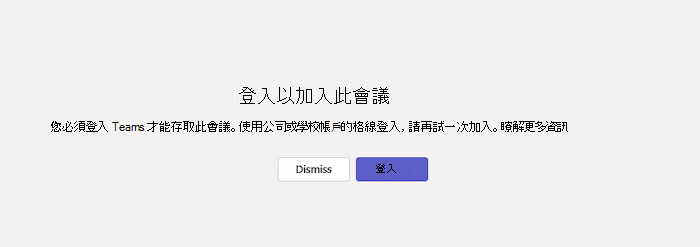
如果您看到此訊息,會議不會允許未使用其Teams公司或學校帳戶登入的人員加入,包括從Teams加入以供個人使用的人員。 您可能需要採取額外步驟才能加入:
-
如果您是以匿名使用者的身分從會議連結或無痕視窗加入,請確定您已登入公司或學校帳戶。
-
如果您是會議召集人,而且想要允許未登入的人員加入您的會議,請連絡您的IT系統管理員以變更指派給您的會議設定或會議原則, (在這裡) 深入瞭解。 IT 系統管理員所做的變更最多可能需要 24 小時才會反映。
「使用其他帳戶登入以加入此會議」
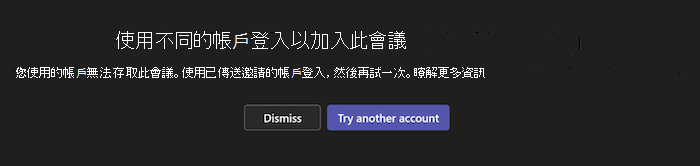
如果您看到這則訊息,表示貴組織的系統管理員設定或會議召集人組織的系統管理員設定不允許組織之間的會議。 您可能需要採取額外步驟才能加入:
-
如果您已經登入,請嘗試從其他公司或學校帳戶加入。 請確定您已登入邀請原本傳送至的帳戶。
-
如果您是會議召集人,而且想要允許其他組織的人員加入您的會議,請連絡您的IT系統管理員為您設定, (在這裡) 深入瞭解 。 IT 系統管理員所做的變更最多可能需要 24 小時才會反映。
「此會議已鎖定。」
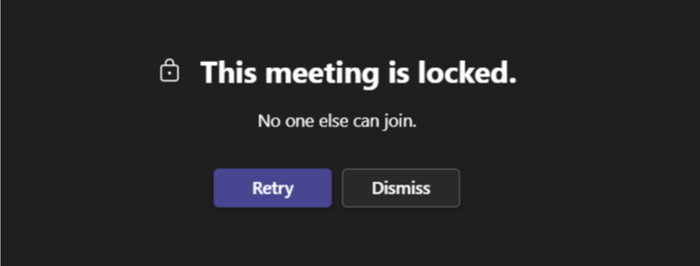
會議開始之後,召集人可以選擇鎖定會議來防止新參與者進入。
請連絡會議召集人,讓他們知道您無法加入。 如果他們解除鎖定,您可以再試一次。
「您的組織原則不允許您加入此會議」
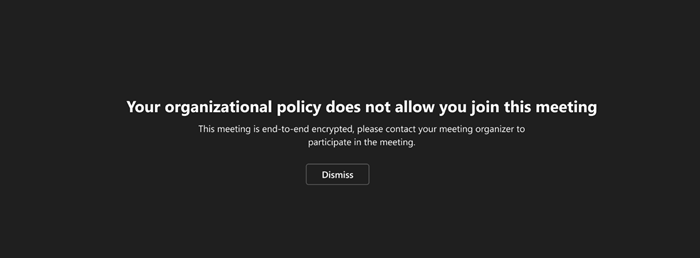
您無法加入,因為召集人已為其會議啟用端對端加密。 請連絡召集人,讓他們知道您無法加入。
「會議大廳目前已滿。」
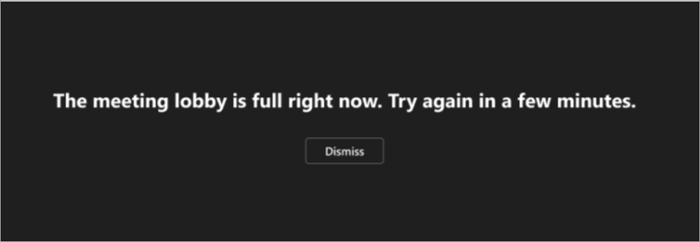
如果大廳已滿,請稍候幾分鐘,然後再嘗試加入一次。 如果其他出席者加入會議或離開大廳,您或許可以輸入。 如需大廳設定的詳細資訊,請參閱 在Teams會議中使用大廳。
「很抱歉,沒有人回應您的加入要求。」
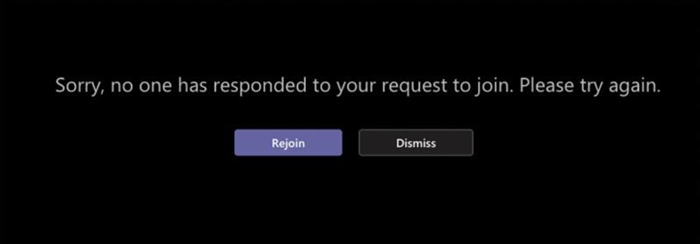
如果您在等候 30 分鐘後收到這則訊息,表示您的要求已逾時。 請檢查以確認您是從正確的會議連結加入會議,然後再試一次,或連絡會議召集人以確保看到您的要求。










